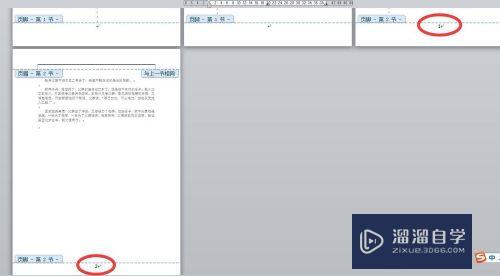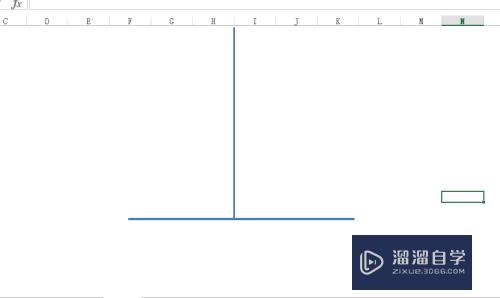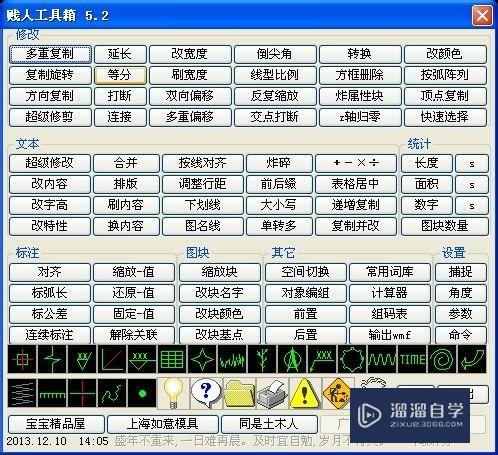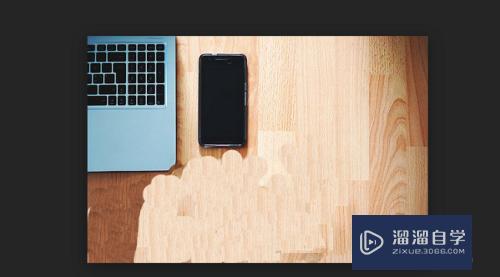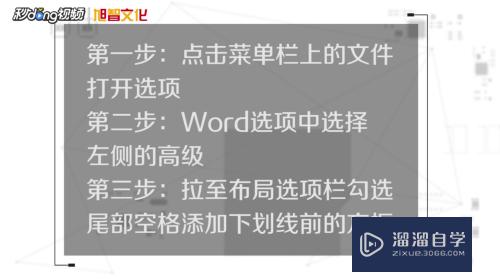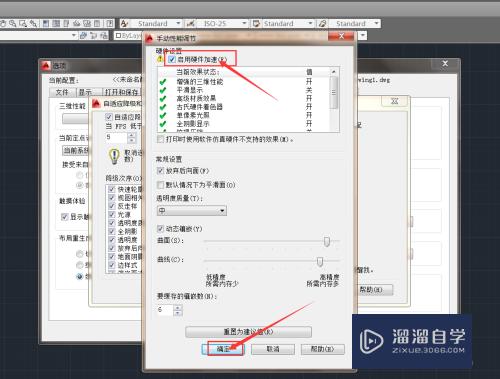CAD2014软件图文安装教程(cad2014软件安装步骤)优质
CAD是一款自动计算机辅助设计软件。可以用于绘制二维制图和基本三维设计。通过它无需懂得编程。即可自动制图。所以现在越来越多的朋友想要使用CAD。但不是很清楚安装步骤。那么来看看下面的CAD2014软件图文安装教程。
工具/软件
硬件型号:小新Air14
系统版本:Windows7
所需软件:CAD2014
方法/步骤
第1步
1。下载AutoCAD2014简体中文安装版文件。点击解压到指定位置。
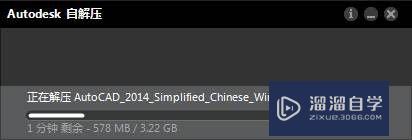
第2步
在解压过安装包里面。点击setup开始安装
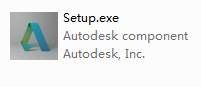
第3步
启动安装程序以后。会进行安装初始化。过几分钟就会弹出如下图所示的安装画面。我们就可以开始安装AutoCAD2014
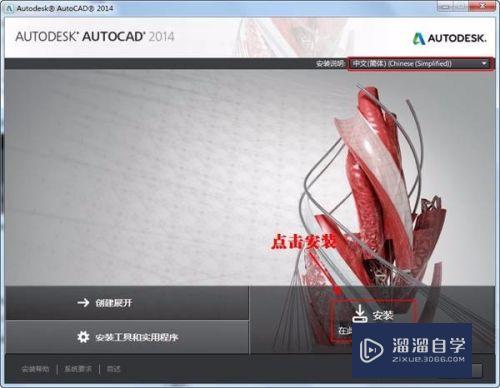
第4步
接受许可协议
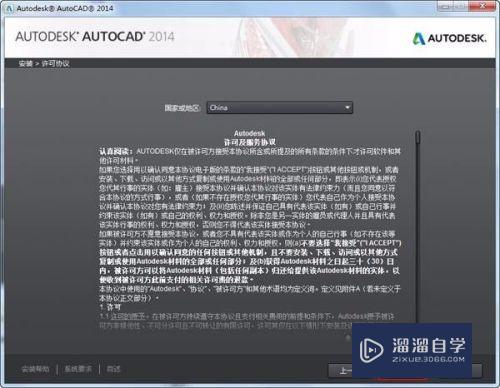
第5步
选择许可证类型并输入产品信息。输入上面给大家提供的序列号及产品密匙:666-69696969密钥:001F1
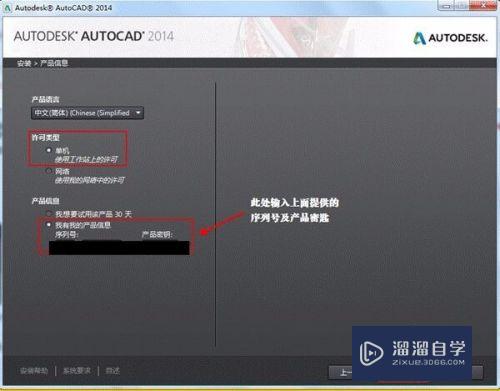
第6步
自定义安装路径并选择配置文件注意:安装配置文件保持默认即可不要更改。安装路径则可自行选择
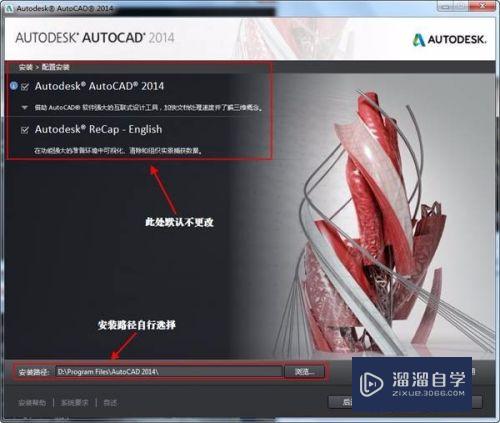
第7步
开始安装AutoCAD2014。注意这一步的安装时间较长。
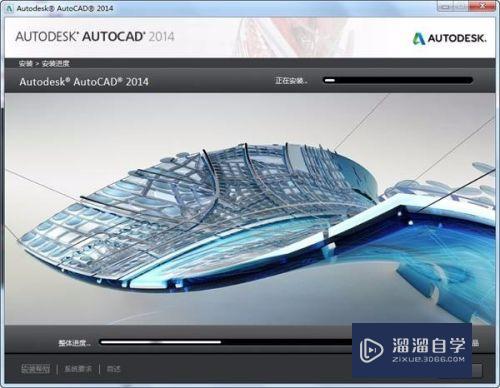
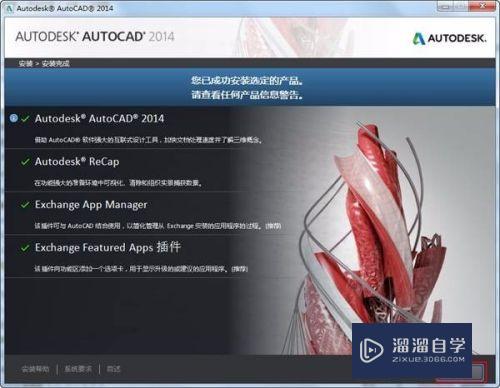
第8步
点击完成后桌面上会有三个图标。点击“AutoCAD2014-简体中文(SimplifiedChinese)”打开程序。
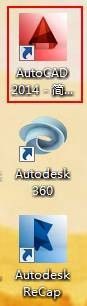
第9步
初始化后会出现。Autodesk许可对话框
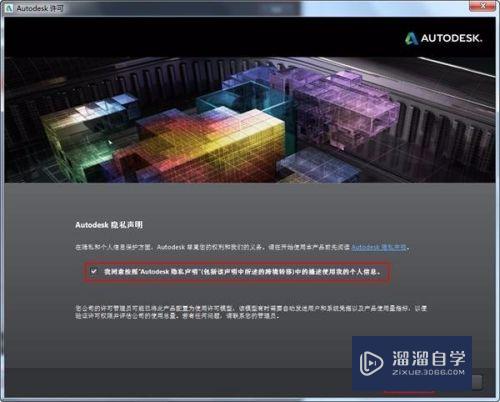
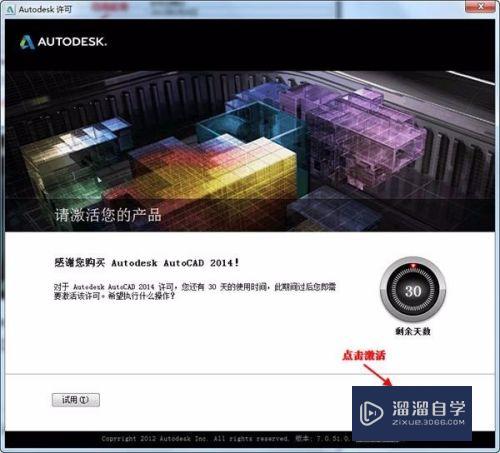
第10步
注意:若点击激活后出现序列号无效。则关闭等一会再点击激活即可。
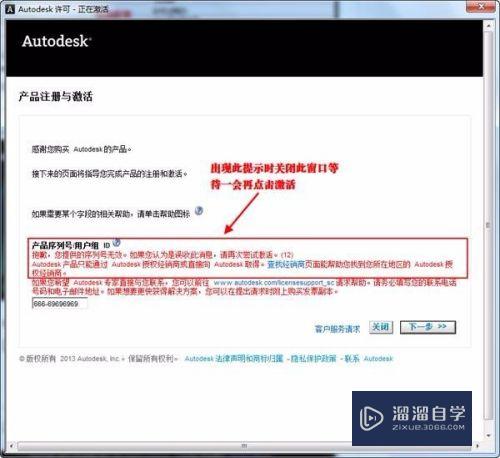
第11步
下图的申请号。可以用CTRL+C来复制。
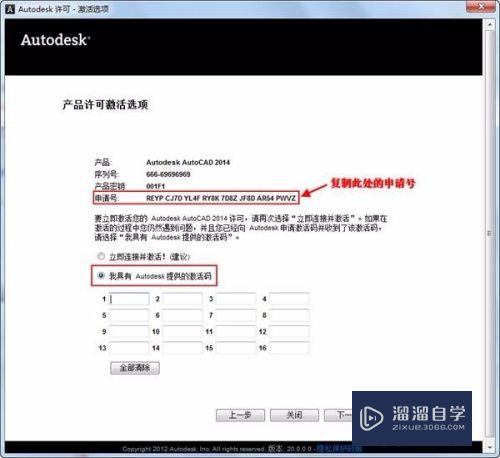
第12步
现在我们要用到上文中给出的AutoCAD2014注册机。将其下载下来。通过注册机将申请号转换成激活码。 注意打开的注册码要与您的操作系统的位数对应。
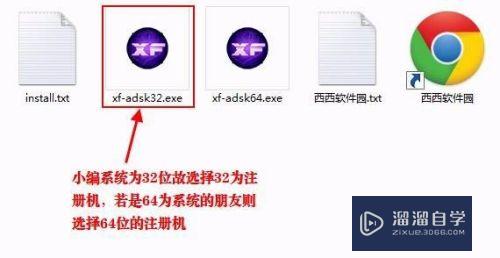
第13步
下图中。使用Ctrl+V粘贴申请号;粘贴完成以后。先选择“Patch”选项。然后再选择“Generate”生成激活码
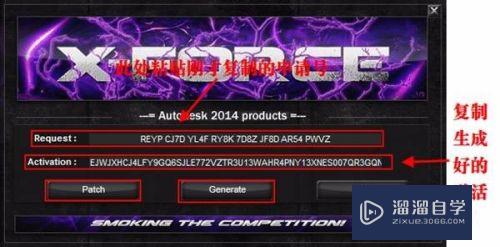
第14步
激活AutoCAD2014。粘贴激活码的时候。只需要选中第一个输入框。然后粘贴即可。所有的激活码会自动填充。
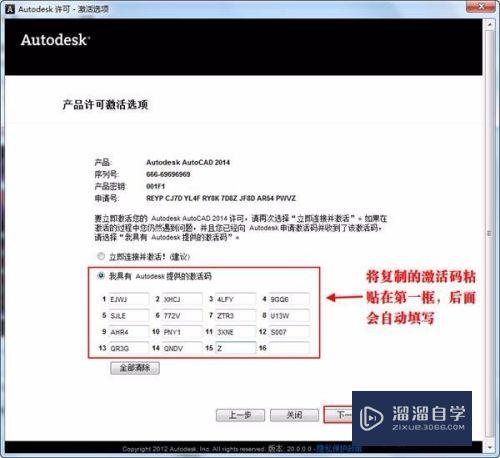
第15步
激活AutoCAD2014完成
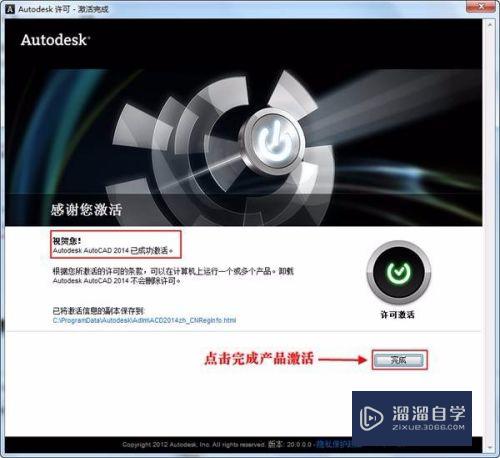
以上关于“CAD2014软件图文安装教程(cad2014软件安装步骤)”的内容小渲今天就介绍到这里。希望这篇文章能够帮助到小伙伴们解决问题。如果觉得教程不详细的话。可以在本站搜索相关的教程学习哦!
更多精选教程文章推荐
以上是由资深渲染大师 小渲 整理编辑的,如果觉得对你有帮助,可以收藏或分享给身边的人
本文地址:http://www.hszkedu.com/63020.html ,转载请注明来源:云渲染教程网
友情提示:本站内容均为网友发布,并不代表本站立场,如果本站的信息无意侵犯了您的版权,请联系我们及时处理,分享目的仅供大家学习与参考,不代表云渲染农场的立场!